Isku xidh Unugyada u dhexeeya Xaashiyaha iyo Buugaagta Shaqada ee Excel
Microsoft Excel waa aalad ujeedo badan leh oo aad u awood badan oo qof kastaa isticmaali karo. Laakiin haddii aad tahay qof ku shaqeeya xaashida faafinta maalin kasta, waxaa laga yaabaa inaad u baahato inaad wax ka badan ka ogaato aasaaska isticmaalka Excel(basics of using Excel) . Ogaanshaha dhowr farsamooyin fudud waxay ku socon kartaa waddo dheer oo Excel ah . Tusaalaha wanaagsani waa garashada sida loogu xidho unugyada Excel inta u dhaxaysa xaashida iyo buugaagta shaqada.
Barashada tan waxay badbaadin doontaa waqti badan iyo jahawareer mustaqbalka fog.

Waa maxay sababta isku xidhka xogta unugyada ee Excel (Why Link Cell Data in Excel )
Awood u yeelashada in lagu tixraaco xogta xaashiyo kala duwan waa xirfad qiimo leh dhowr sababood dartood.
Marka hore, waxay kuu fududayn doontaa habaynta xaashiyahaaga. Tusaale ahaan, waxaad isticmaali kartaa hal xaashi ama buug-shaqo ururinta xogta cayriin, ka dibna samee tab cusub ama buug-shaqaale cusub oo loogu talagalay warbixinnada iyo/ama koobida.
Marka aad isku xirto unugyada u dhexeeya labada, waxaad u baahan tahay oo kaliya inaad beddesho ama geliso xog cusub mid ka mid ah natiijaduna si toos ah ayay isu beddeli doontaa kan kale. Dhammaan adiga oo aan hore iyo gadaal ugu socon inta u dhaxaysa xaashiyaha kala duwan(move back and forth between different spreadsheets) .
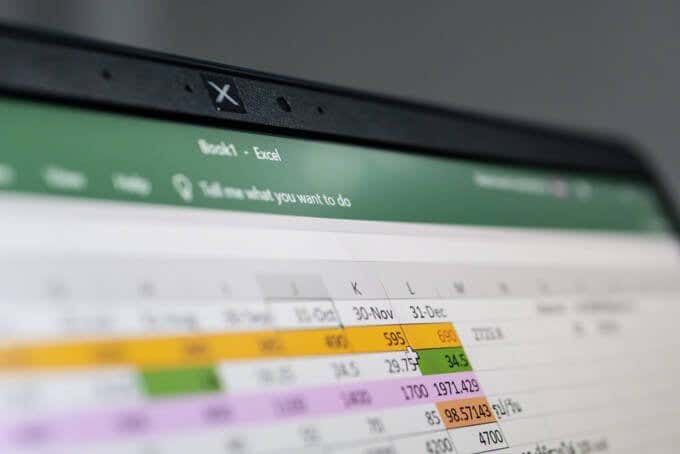
Marka labaad, khiyaamadani waxay ka fogaan doontaa in tiro isku mid ah lagu soo koobo xaashida faafinta badan. Tani waxay yaraynaysaa wakhtigaaga shaqada iyo suurtogalnimada inaad samayso khaladaadka xisaabinta.
Maqaalka soo socda, waxaad ku baran doontaa sida loogu xiro hal unugyo waraaqo shaqo kale, isku xirka unugyo kala duwan, iyo sida loogu xiro unugyada dukumeentiyada Excel ee kala duwan .
Sida Loo Xidho Laba Unug Oo Keli Ah(How to Link Two Single Cells)
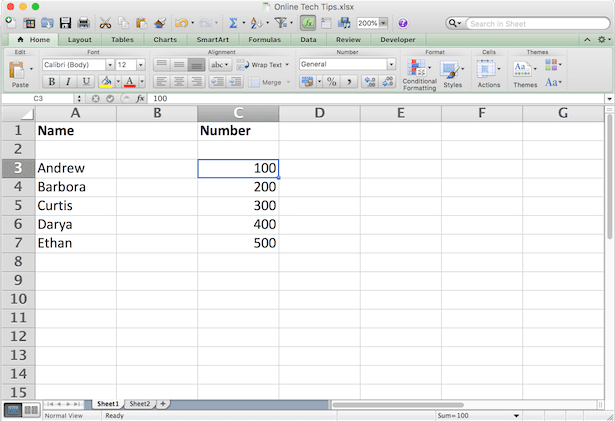
Aan ku bilowno isku xirka laba unug oo ku yaal xaashiyo kala duwan (ama tabs) laakiin ku jira isla faylka Excel . Si taas loo sameeyo, raac talaabooyinkan.

- Sheet2 ku qor(Sheet2) calaamad siman(equal symbol) (=) unug.
- Tag tab kale ( Sheet1 ) oo guji unugga aad rabto inaad ku xidho.
- Riix Gelida(Enter) si aad u buuxiso qaacidada
Hadda, haddii aad gujiso unugga Sheet2 , waxaad arki doontaa in Excel uu kuu qorayo dariiqa galka caanaha.

Tusaale ahaan = (exclamation mark)=Sheet1!C3 ! _(Sheet1) _ _(C3) _
Isticmaalka habkan, waxaad ku xidhi kartaa gacanta adigoon ka tagin xaashida shaqada ee asalka ah gabi ahaanba. Kaliya(Just) ku qor caanaha tixraaca si toos ah unugga.
Fiiro gaar ah: Haddii magaca xaashigu ka kooban yahay meelo bannaan (tusaale xaashida 1(Sheet 1) ), markaas waxaad u baahan tahay inaad magaca ku dhejiso calaamado xigasho marka aad tixraaca ku qorayso unug. Sida =’Sheet 1′!C3 . Taasi waa sababta ay mararka qaarkood u fududahay oo aad loogu kalsoonaan karo in Excel uu kuu qoro qaacidada tixraaca.
Sida Isku Xidhka Unugyada Kala Duwan(How to Link a Range of Cells)
Siyaabo kale oo aad ugu xidhi karto unugyada Excel waa adiga oo isku xidha unugyo kala duwan oo ka socda tabsyada Excel(Excel) ee kala duwan . Tani waxay faa'iido leedahay markaad u baahato inaad ku kaydiso xog isku mid ah xaashiyo kala duwan adiga oo aan u baahnayn inaad wax ka beddesho labadaba.
Si aad isugu xidho wax ka badan hal unug oo ku jira Excel , raac talaabooyinkan.

- Qaybta asalka ah ee xogta ( Sheet1 ), ku muuji unugyada aad rabto inaad tixraacdo.
- Koobiye unugyada ( Ctrl / Command + C , ama midig guji oo dooro Koobi(Copy) ).
- Tag tab kale ( Sheet2 ) oo dhagsii unugga (ama unugyada) meesha aad rabto inaad dhigto xiriiriyeyaasha.
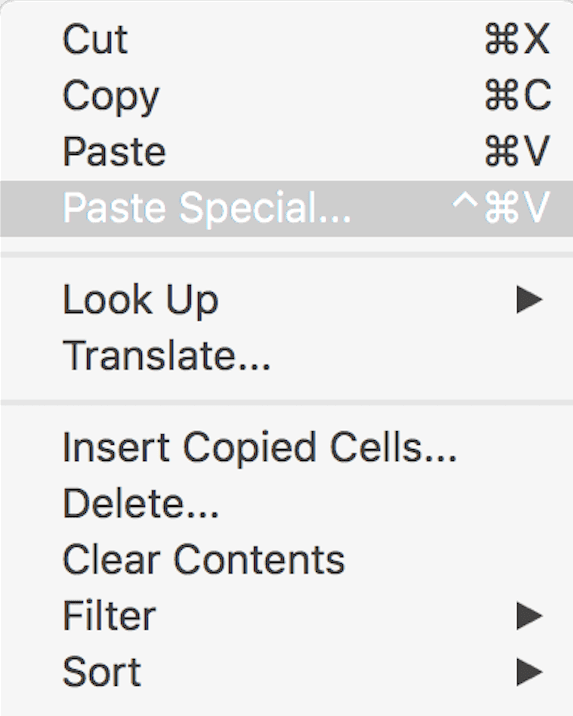
- Midig ku dhufo unugga(-yada) oo dooro paste Special…

- Dhinaca geeska bidix ee hoose ee liiska ka dooro Isku xirka paste(Paste Link) .

Markaad gujiso unugyada cusub ee ku xidhan Sheet2 waxaad arki kartaa tixraacyada unugyada Sheet1 ee tabka caanaha. Hadda, mar kasta oo aad beddesho xogta unugyada la doortay ee Sheet1 , waxay si toos ah u beddeli doontaa xogta unugyada isku xidhan ee Sheet2 .
Sida Loogu Xidhiidhiyo Unug Hawleed
Ku xidhidhinta kooxa unugyadu waxay noqon kartaa mid faa'iido leh markaad samayso koobab oo aad rabto inaad ku hayso xaashi ka duwan xogta asalka ah ee cayriin.
Aynu nidhaahno waxaad u baahan tahay inaad ku qorto shaqada SUM Sheet2 kaas oo ku xidhi doona tiro unugyo ah Sheet1 . Si taas loo sameeyo, tag Sheet2 oo guji unugga meesha aad rabto inaad shaqada dhigto. U qor shaqada si caadi ah, laakiin marka ay timaado doorashada kala duwanaanta unugyada, tag xaashida kale oo muuji sida kor lagu sharaxay.

Waxaad yeelan doontaa =SUM(Sheet1!C3:C7) , halkaasoo shaqada SUM ay soo koobto waxa ku jira unugyada C3: C7 ee xaashida1(Sheet1) . Riix Gelida(Enter) si aad u buuxiso qaacidada
Sida Loogu Xidhiidhiyo Unugyada faylalka Excel ee kala duwan (How to Link Cells From Different Excel Files )
Habka isku xirka faylasha Excel ee kala duwan (ama buugaag shaqo) waa isku mid sida kor ku xusan. Marka laga reebo, marka aad dhejiso unugyada, ku dheji xaashi kale oo ka duwan halkii tab kale. Waa kan sida loo sameeyo 4 tillaabo oo fudud.
- Fur labada dukumeenti ee Excel.
- Faylka labaad ( Help Desk Geek ), dooro unug oo ku qor calaamad siman(equal symbol ) (=).
- U beddel faylka asalka ah ( Tips Tech Online(Online Tech Tips) ), oo dhagsii unugga aad rabto inaad ku xidho.
- Riix Gelida(Enter) si aad u buuxiso qaacidada

Hadda qaacidada unugga ku xidhan waxa kale oo ay leedahay magaca buug-shaqeedka kale oo ku jira xargaha labajibbaaran.

Haddii aad xirto feylka asalka ah ee Excel oo aad eegto qaacidada mar kale, waxaad arki doontaa in ay hadda sidoo kale leedahay dhammaan goobta dukumeentiga. Taas macnaheedu waxa weeye haddii aad guurto faylka asalka ah ee aad ku xidhay meel kale ama dib u magacowdo, xidhiidhyadu waxay joojin doonaan shaqada. Taasi waa sababta ay aad ugu kalsoon tahay in lagu hayo dhammaan xogta muhiimka ah isla faylka Excel .
Noqo isticmaale Pro Microsoft Excel(Become a Pro Microsoft Excel User)
Isku xirka unugyada go'yaasha dhexdooda waa hal tusaale oo kaliya sida aad u shaandhayn karto xogta gudaha Excel(filter data in Excel) oo aad u ilaaliso xaashiyahaaga habaysan. Fiiri qaar kale oo tabaha iyo tabaha Excel ah(Excel tips and tricks) oo aan isu geyno si aan kaaga caawinno inaad noqoto isticmaale horumarsan.
Maxaa kale oo nadiif ah oo nololeed ee Excel ah oo aad taqaan oo aad isticmaasho? Ma taqaanaa siyaabo kale oo hal abuur leh oo loogu xidho unugyada Excel ? Nala wadaag(Share) iyaga qaybta faallooyinka ee hoose.
Related posts
Sida loo qariyo xaashiyaha, unugyada, tiirarka, iyo qaaciidooyinka gudaha Excel
Isticmaal daaqada daawashada Excel si aad ula socoto unugyada muhiimka ah ee buug-shaqeedka
U qaabeeya Unugyada iyadoo la isticmaalayo Habaynta Shuruudaha ah ee Excel
Kudar Khadka Dib-u-Celinta Toosan ee Qorshaha Kala firdhisan ee Excel
Sida loo sameeyo Histogram gudaha Excel
Geli xaashida shaqada ee Excel Word Doc
Hagaha Dhammaan Kordhinta Faylka Excel & Waxa ay ula jeedaan
Sida loo xafido erayga sirta ah ee Excel File
Sida loola socdo isbedelada Excel
Balacaha Saarka AutoFit iyo Dhismayaasha Saf ee Excel
Sida Loo Sameeyo Kaarka Salaan ee MS Word
Sida Loo Abuuro Liiska Qaybinta Muuqaalka
Sida Loo Isticmaalo Shaqada YEARFRAC gudaha Excel
Adeegso Excel Mobile's cusub ee shaqada "Ka Geli Xogta Sawirka".
Sida loo Helo loona Xisaabiyo Range gudaha Excel
Sida Taariikhaha Looga Jaro Excel
Isticmaal Hawlaha Kooban si aad u soo koobto Xogta ku jirta Excel
Jadwalka xogtaada Excel
Sida loogu daro faallooyinka unugga Xaashida shaqada ee Excel
Sida loo isticmaalo Sparklines gudaha Excel
